Cum să faci o copie de rezervă a site-ului tău WordPress
Publicat: 2024-08-23Dacă există un lucru pe care fiecare utilizator WordPress ar trebui să-l facă, acesta este să facă o copie de rezervă a site-ului său. Blocările serverului, defecțiunile site-ului și programele malware sunt mai frecvente decât credeți și toate pot duce la pierderea totală a site-ului dvs. și a conținutului acestuia.
Probabil știi deja asta, motiv pentru care ești aici. Doriți să aflați cel mai bun mod de a face backup pentru site-ul dvs. și de a vă păstra conținutul în siguranță.
Ce metodă de backup este cea mai bună va depinde în mare măsură de utilizatorul individual, așa că vom acoperi cinci moduri diferite de a face backup pentru site-ul dvs. Acest ghid vă va ghida pas cu pas prin procesul, indiferent dacă doriți să faceți copii de rezervă manuale, să programați cele automatizate cu un plugin sau să utilizați alte instrumente.
În acest fel, puteți alege metoda de backup care vi se potrivește cel mai bine și puteți proteja site-ul dvs. de pierderi catastrofale de date.
De ce să faceți copii de rezervă pentru site-ul dvs. WordPress?
Imaginați-vă că veți pierde totul – toate postările scrise de mână, toate paginile pe care le-ați creat cu atenție, personalizările temei, setările pluginurilor și tot.
Pentru bloggeri și creatori individuali, poate fi o pierdere masivă din toată munca ta grea. Pentru companii și site-uri de comerț electronic, poate fi toate acestea și, în plus, poate fi devastator financiar.
Luați în considerare doar câteva dintre motivele pentru care este extrem de important să faceți backup pentru site-ul dvs.
Prevenirea pierderii datelor
Indiferent dacă scrieți un blog plin de postări personale care sunt importante pentru dvs. sau conduceți o afacere în care a trebui să vă configurați întregul site de la zero v-ar scufunda compania, pierderea de date este o problemă majoră.
Câteva postări lipsă sau pagini alterate ar putea să nu fie mare lucru, dar ce zici de întregul tău site? Pierderea datelor se poate întâmpla în orice moment, fie din cauza unor simple greșeli sau a unei ștergeri rău intenționate.
Luați în considerare câteva cauze comune:
- Ștergerea accidentală:eliminați o postare sau o pagină nedorită sau faceți unele modificări - doar pentru a realiza mai târziu că ați șters complet lucrul greșit. Funcția de revizuire a WordPress și folderul de gunoi protejează de obicei împotriva acestui lucru, dar poate eșua și acest tip de greșeală este frecventă.
- Defecțiuni și corupție:mergeți să efectuați o actualizare de rutină a WordPress când dintr-o dată site-ul dvs. nu este altceva decât un ecran alb al morții . Sau instalați un plugin nou și vă confruntați cu un conflict ciudat care are ca rezultat distrugerea și deteriorarea unor părți din site-ul dvs. Site-urile web sunt capricioase; orice se poate întâmpla.
- Se blochează serverul:atunci când componentele serverului se blochează, acestea pot deteriora datele de pe ele - site-ul dvs. web și baza de date. Acest lucru se poate întâmpla la întâmplare, fără nicio vină a ta.
- Programe malware și hack-uri:dacă hackerii reușesc să pătrundă, aceștia pot șterge sau deteriora conținutul și vă pot infecta site-ul cu programe malware. Pe lângă pierderea conținutului, curățarea tuturor fișierelor de malware nu este ușoară. Cel mai bun lucru de făcut este să vă restabiliți site-ul într-o stare pre-atac.
Pierderea totală de date poate să nu fie obișnuită, dar dacă rulați un site web pentru foarte mult timp, probabil că veți întâmpina cel puțin una dintre aceste probleme.
Minimizați timpul de nefuncționare și depanarea
Backup-urile facilitează rezolvarea problemelor. Programe malware? Ați șters accidental o postare? Ți-ai încurcat tema? Restaurați o copie de rezervă și totul va fi exact așa cum a fost.
Fără copii de rezervă, repararea site-ului dvs. poate dura mult timp și necesită multe depanare enervante. Dacă pierderea datelor este rea, înseamnă că site-ul dvs. va fi oprit pentru o perioadă. Iar pentru companii, timpul de nefuncționare prelungit vă poate afecta grav profiturile.
Chiar dacă aveți cel mai important conținut salvat în altă parte, va trebui totuși să petreceți zile sau săptămâni pentru a configura din nou întregul site. Încercați să vă amintiți toate setările site-ului și personalizările temei din partea de sus. Nu va fi mai ușor dacă vă pierdeți site-ul.
Și chiar și fără să se întâmple ceva atât de extrem, este posibil să faci o greșeală pe care vrei să o retragi.
Migrații mai ușoare
Dacă doriți vreodată să vă migrați site-ul pe un nou server, un plugin WordPress de backup și migrare vă poate face mult mai ușor. În loc să trebuiască să salvați manual fișierele site-ului și baza de date, puteți doar să faceți clic pe un buton și să restaurați un instantaneu pe serverul la care doriți să vă mutați.
Acest lucru poate fi folosit și pentru depanarea sau crearea unui site de testare pentru a testa lucrurile înainte de a introduce acele modificări pe site-ul dvs. live.
Deși protecția împotriva pierderii datelor este motivul principal pentru a face backup site-ului dvs., există o mulțime de alte motive. Dacă nu ați făcut încă o copie de rezervă a site-ului dvs., nu există niciun motiv să nu o faceți acum - cu excepția faptului că nu cunoașteți cel mai bun mod de a o face.
Care este cea mai bună modalitate de a face backup pentru un site WordPress?
Există mai multe moduri în care puteți face copii de rezervă pentru WordPress, inclusiv să o faceți manual cu diverse instrumente sau să instalați un plugin pentru a automatiza procesul. Fiecare are avantajele și dezavantajele sale și vom intra în detaliu despre cum să le facem mai jos.
Deocamdată, când ar trebui să utilizați o anumită metodă?
1. Faceți copii de rezervă cu un plugin:cea mai bună opțiune completă pentru backup-uri rapide și ușoare. Este cea mai rapidă modalitate de a face o copie de rezervă și, de asemenea, are avantajul de a vă permite să automatizați backup-urile recurente. De asemenea, dacă nu ai acces la instrumente precum cPanel și FTP, este singura ta opțiune.
2. Backup manual cu cPanel:Cel mai rapid mod de a face o copie de rezervă manuală. Oferă o interfață web care vă permite să descărcați fișierele și baza de date.
3. Copiere de rezervă manuală cu FTP:Acest lucru necesită să instalați un client FTP și să vă conectați de la distanță la site-ul dvs. Poate fi confuz pentru începători. De asemenea, aceasta nu captează baza de date, așa că va trebui să combinați aceasta cu o altă metodă.
4. Backup manual cu phpMyAdmin:Acest lucru vă permite să descărcați baza de date, dar nu și fișierele site-ului. phpMyAdmin folosește o interfață web, așa că backupul bazei de date este rapid și convenabil, dar va trebui să utilizați cPanel sau FTP alături de acesta.
5. Backup prin gazda dvs. web:Acesta funcționează similar cu un plugin de backup, permițându-vă să programați copii de rezervă automate, dar îl accesați prin tabloul de bord al gazdei dvs. web, mai degrabă decât prin WordPress. Cu toate acestea, poate fi nesigur, în funcție de gazdă, așa că este o idee bună să folosiți și alte metode de backup alături de acesta. De asemenea, ia controlul. Este posibil să nu știți cât de des se fac copii de rezervă sau unde sunt stocate.
Lucrul important de știut este că site-ul dvs. WordPress este împărțit în două secțiuni: fișierele site-ului și baza de date. Fișierele site-ului web includ nucleul WordPress, temele și stilul dvs. și pluginurile dvs. instalate. Baza de date include postările, paginile, utilizatorii și alt conținut.
O greșeală comună pe care o fac oamenii este doar să descarce fișierele site-ului lor web, doar pentru a descoperi că toate postările lor de blog au dispărut atunci când încearcă să-și restaureze site-ul. Pentru a face o copie de rezervă completă, aveți nevoie atât de fișierele site-ului web, cât și de baza de date.
5 moduri de a face backup pentru site-ul dvs. WordPress
Există o mulțime de modalități de a crea copii de siguranță ale fișierelor WordPress, dar am colectat cinci dintre cele mai simple și mai simple metode. Vă vom prezenta fiecare pas cu pas și puteți decide cu care să mergeți.
Notă: Deși WordPress are o funcție de export (pe care o puteți găsi înInstrumente > Export), aceasta exportă doar câteva lucruri - postări, pagini, comentarii etc. Dacă doriți să faceți o copie de rezervă completă, veți avea nevoie de unul dintre metodele de mai jos.
Acum să intrăm în detalii despre cum să faceți copii de rezervă pentru WordPress.
- Metoda 1: Faceți o copie de rezervă a unui site WordPress folosind un plugin (recomandat)
- Metoda 2: faceți manual backup pentru un site WordPress prin cPanel
- Metoda 3: faceți manual backup pentru un site WordPress prin FTP
- Metoda 4: faceți manual backup pentru o bază de date cu phpMyAdmin
- Metoda 5: Faceți o copie de rezervă a site-ului dvs. WordPress prin gazdă web
Metoda 1: Faceți o copie de rezervă a unui site WordPress folosind un plugin (recomandat)
Când căutați să faceți o copie de rezervă a site-ului dvs. WordPress, găsirea pluginului potrivit poate ușura munca. Directorul de pluginuri WordPress este un loc minunat pentru a începe. Dar pe măsură ce răsfoiți, asigurați-vă că verificați câteva detalii importante:
- Pluginul este testat cu cea mai recentă versiune de WordPress?
- Are un număr bun de instalări active?
- Este bine revizuit?
Asigurați-vă că răsfoiți recenziile pentru a vedea ce spun alți utilizatori. După ce găsiți un plugin pe care doriți să îl utilizați, puteți continua.
În acest ghid, vă vom ghida prin configurarea UpdraftPlus, un plugin care îndeplinește toate criteriile de mai sus. Este unul dintre cele mai populare și de încredere plugin-uri de rezervă de acolo - din motive întemeiate.
Așadar, mai întâi, vă vom ghida prin crearea de rezervă a site-ului dvs. web folosind versiunea gratuită a pluginului nostru, UpdraftPlus . Utilizarea unui plugin de rezervă este mai rapidă decât a face backup manual pentru site-ul dvs.; este nevoie doar de un singur buton pentru a salva un instantaneu, mai degrabă decât de a fi nevoie să intri în fișierele site-ului și să le descarci manual.
În plus, nu toate gazdele web vă oferă acces cPanel sau FTP, iar cei care nu sunt familiarizați cu navigarea în backend-ul unui site web pot avea probleme cu acesta. Dacă nu puteți face backup manual, un plugin este cel mai bun pariu.
Pasul 1: Instalați și activați UpdraftPlus
Primul lucru pe care trebuie să-l faceți este să instalați versiunea gratuită a UpdraftPlus. Îl puteți găsi în depozitul de pluginuri WordPress și îl puteți instala direct prin tabloul de bord.
Navigați laPlugin-uri > Adăugați un nou pluginși căutați UpdraftPlus. Faceți clic peInstalare acumși apoipe Activare.
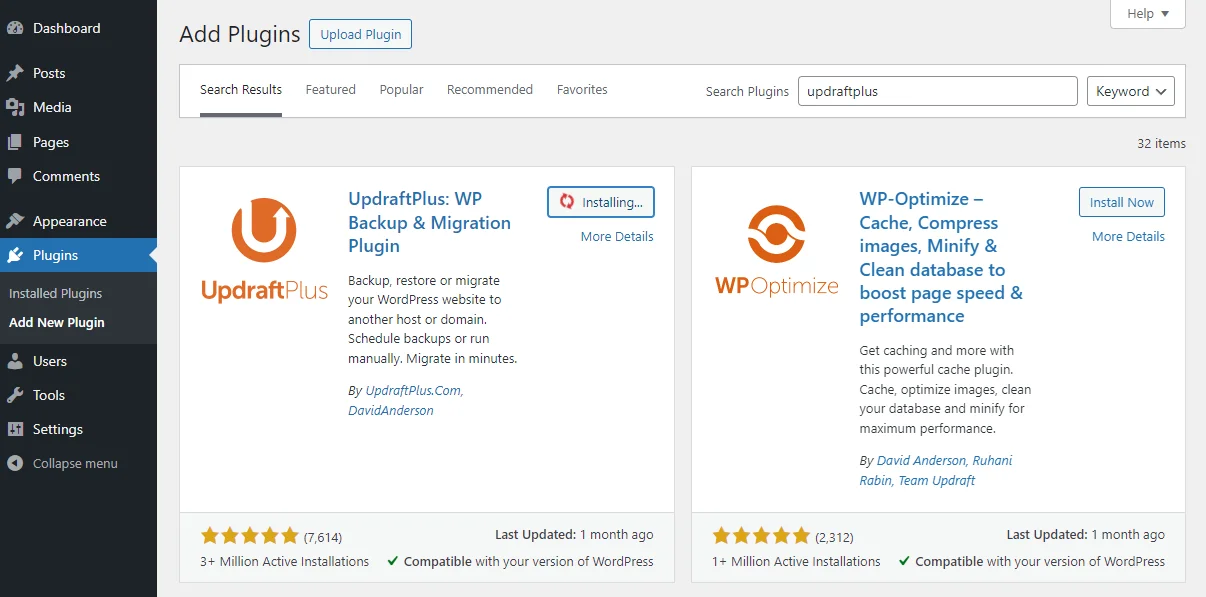
Dacă aveți versiunea premium a UpdraftPlus sau ați instalat-o manual din depozit, puteți, de asemenea, să faceți clic peÎncărcare pluginși să aruncați fișierul zip acolo.
Pasul 2: Configurați stocarea la distanță
Mai întâi, alegeți unde doriți să faceți backup.
Stocarea copiilor de rezervă pe serverul site-ului dvs. este o idee proastă. Dacă fișierele serverului dvs. sunt corupte sau infectate cu programe malware, copiile de siguranță vor deveni inutile.
În general, ar trebui să utilizați regula 3-2-1 pentru copii de rezervă, conform lui Tom Jauncey, CEO la Nautilus Marketing . Regula 3-2-1, „înseamnă că ar trebui să păstrați trei copii ale datelor dumneavoastră în alte locuri”, spune el, apoi adaugă: „[de exemplu, există originalul, o copie de rezervă pe alt mediu și alta backup în afara amplasamentului.”
Deci, ați putea „păstra unul local pe computer și altul pe un hard disk extern; păstrați o altă copie în cloud”, spune el.
Deschideți UpdraftPlus accesândSetări > Backups UpdraftPlus, apoi faceți clic pe filaSetări.
Faceți clic pe spațiul de stocare în care doriți să exportați copiile de rezervă. Urmați pașii pentru a vă autentifica cu serviciul ales.
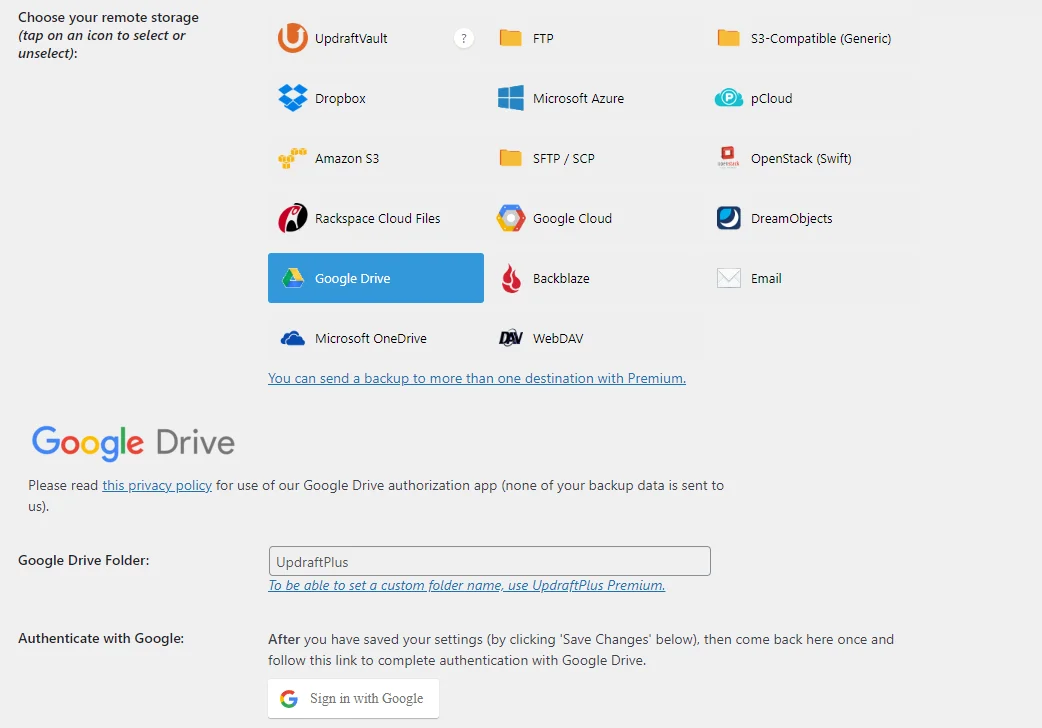
Acum, când executați copii de rezervă manuale sau automate, acestea vor avea un loc pentru a fi stocate.
Pasul 3: faceți o copie de rezervă manuală în UpdraftPlus
Dacă doriți să creați o copie de rezervă chiar acum, este foarte ușor: doar faceți clic pe butonul albastruBackup Now.
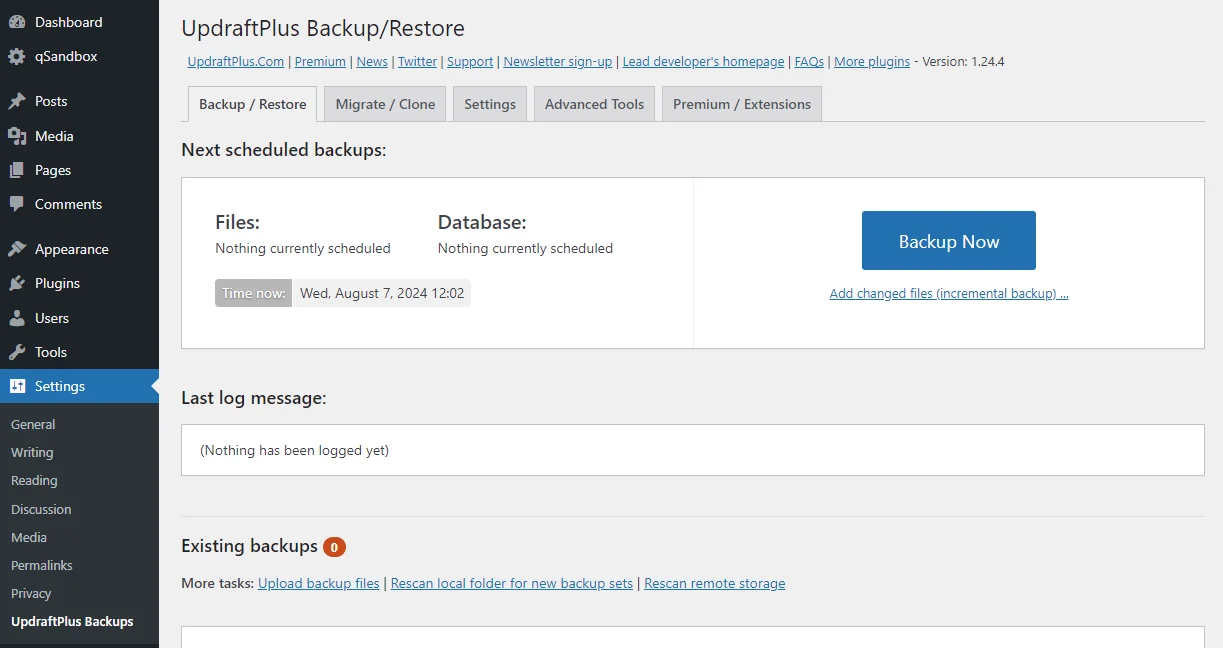
Va apărea o fereastră pop-up care vă va permite să alegeți ce să faceți backup. Asigurați-vă că selectați atât fișierele, cât și baza de date pentru un backup complet WordPress. Apoi faceți clic peBackup Nowpentru a începe procesul.
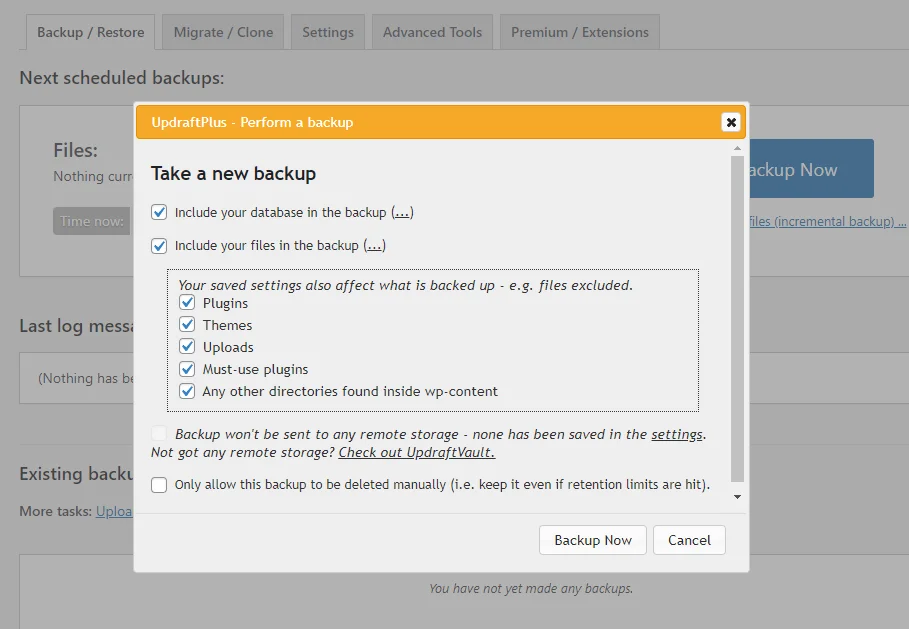
După câteva minute, site-ul dvs. va fi copiat de rezervă. Puteți găsi copiile de rezervă și restaurați din aceeași filă ca înainte.
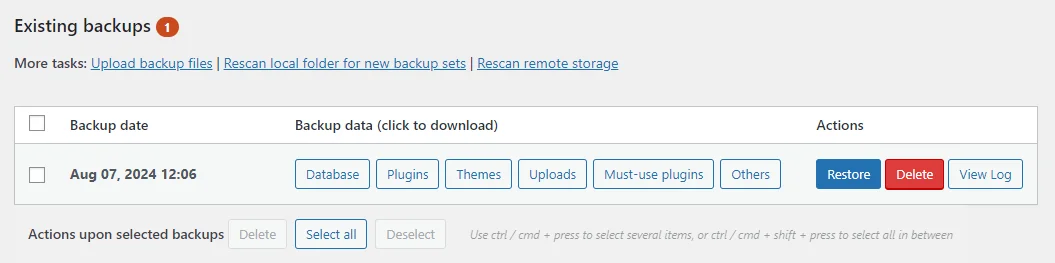
Pasul 3: Programați copii de rezervă
Dacă preferați, puteți programa backup-uri automate. Faceți clic pe filaSetări.
Aici puteți setaprogramul de copiere a fișierelorșiprogramul de copiere a bazei de date. Puteți alege dintre câteva opțiuni. De asemenea, puteți păstra un anumit număr de copii de siguranță înainte de a șterge automat backup-urile mai vechi
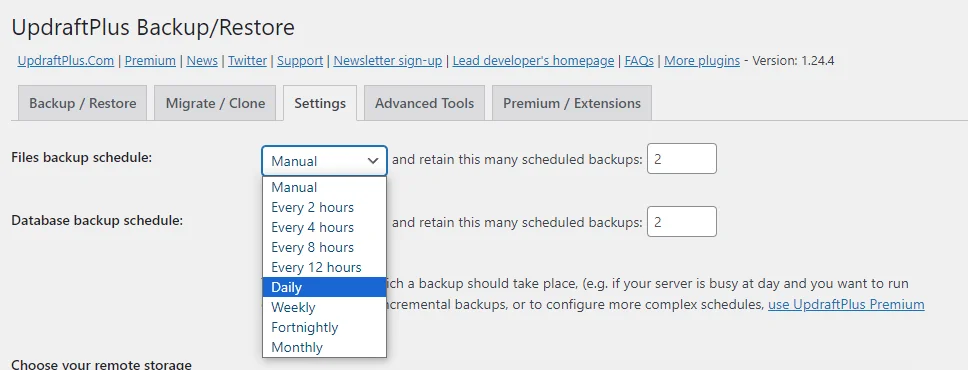

Metoda 2: faceți manual backup pentru un site WordPress prin cPanel
Dacă preferați să salvați manual o copie de rezervă, cea mai ușoară cale este prin cPanel. Majoritatea gazdelor web folosesc cPanel sau un reskin al acestuia și, de obicei, îl puteți accesa printr-o interfață web. Verificați documentația gazdei pentru a vedea dacă o folosesc.
Pasul 1: Conectați-vă la cPanel
În primul rând, va trebui să accesați cPanel. De obicei, îl puteți găsi accesând site-ul web al gazdei și conectându-vă cu contul dvs. de găzduire. Este posibil să existe un link sau un element de meniu care vă direcționează către cPanel. De obicei, puteți găsi informațiile de conectare la cPanel și aici.
De asemenea, puteți adăuga/cpanella adresa site-ului dvs. web.
Pasul 2: Rulați Expertul de copiere de rezervă
După ce vă conectați la cPanel, veți vedea ecranul de pornire. Căutați submeniulFișiereși faceți clic peExpert backup.
Acest lucru vă va permite să faceți backup site-ului dvs. în câteva clicuri. Conține baza de date și directorul de pornire, care este de obicei locul în care se află fișierele WordPress. Doar faceți clic peBack Uppentru a începe.
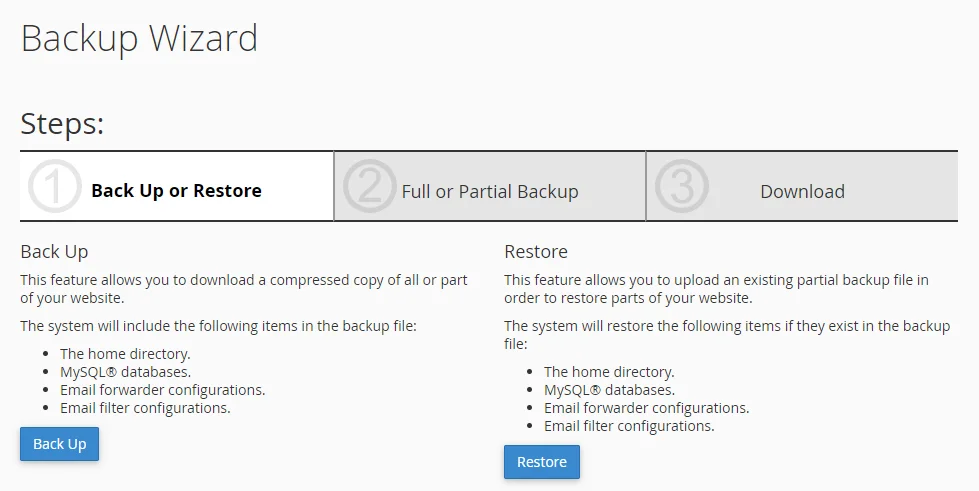
Puteți fie să efectuați ocopie de rezervă completă, fie să descărcați individual directorul de acasă (fișierele site-ului web) și baza de date. Copierea de rezervă completă nu vă permite să restaurați prin cPanel, așa că este posibil să doriți să salvați o copie de rezervă parțială.
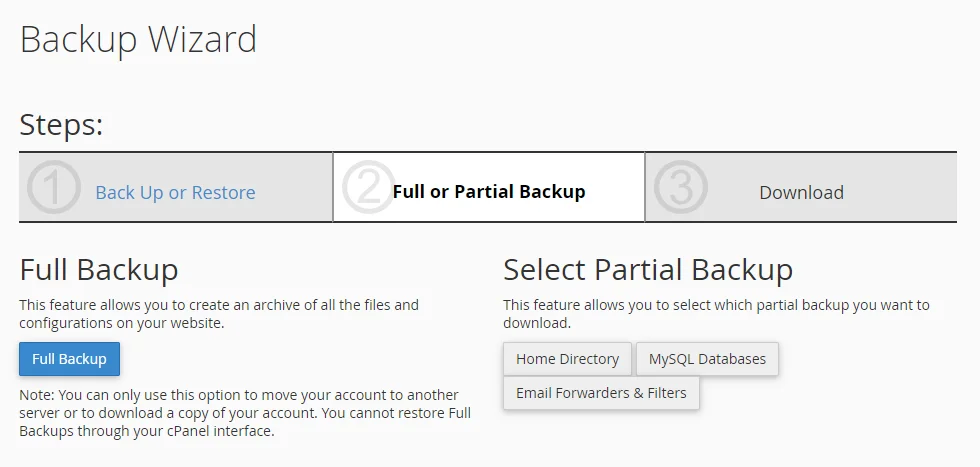
După aceea, vi se va solicita să descărcați fișierele.
Alternativ, puteți utiliza meniulBackupîn loc de Backup Wizard. Este exact același lucru, doar fără îndrumări pas cu pas.
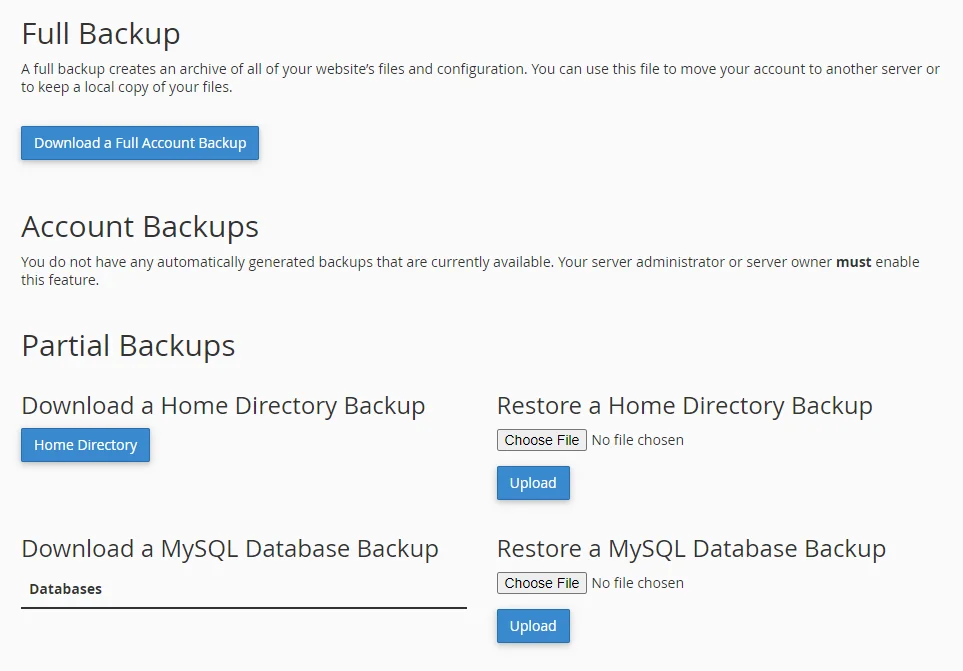
Metoda 3: faceți manual backup pentru un site WordPress prin FTP
Dacă gazda dvs. nu folosește cPanel, atunci cea mai bună opțiune este să faceți o copie de rezervă a site-ului dvs. cu FTP sau Protocolul de transfer de fișiere. Acest lucru vă permite să accesați de la distanță site-ul dvs. web și să descărcați fișiere.
Notă importantă: această metodă descarcă numai fișierele site-ului web, nu baza de date. Baza de date este locul în care se află cea mai mare parte a conținutului tău (postări, pagini, comentarii etc.). Nu uitați să faceți și o copie de rezervă a bazei de date folosind următoarea metodă.
Pasul 1: Descărcați un client FTP
FTP nu folosește o interfață web; va trebui să descărcați un client FTP. Unele dintre cele comune includ FileZilla și WinSCP . Vom folosi FileZilla pentru acest exemplu.
De asemenea, va trebui să obțineți acreditările dvs. FTP de la gazda dvs. web. Le puteți găsi adesea undeva în tabloul de bord sau le puteți cere acreditările.
Pasul 2: Conectați-vă cu FTP
După ce aveți acreditările dvs. FTP (inclusiv adresa URL a gazdei, numele de utilizator, parola și portul), deschideți FileZilla și introduceți-le în bara din partea de sus a ecranului. Apoi faceți clicpe Conexiune rapidă.
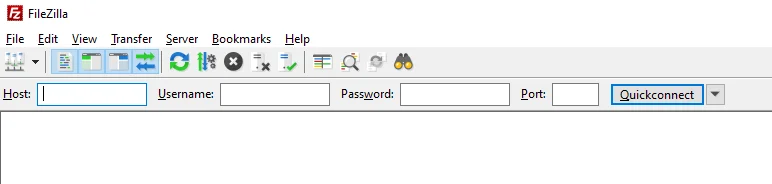
În panourile de mai jos, veți vedea fișierele computerului dvs. în partea stângă și fișierele site-ului dvs. în partea dreaptă. Navigați la directorul dvs. WordPress dacă aveți nevoie, care poate fi localizat în folderulpublic_htmlsauwww.
Pasul 3: Descărcați fișierele site-ului web
Cele mai importante fișiere de capturat sunt cele din folderul rădăcină (dosarul în care se află WordPress) și folderul wp-content. Celelalte foldere sunt în mare parte fișierele de bază care rulează WordPress, dar nu este rău să descărcați totul.
Selectați toate fișierele și folderele din site-ul dvs. WordPress făcând clic în panou și apăsând Ctrl+A de pe tastatură. Apoi faceți clic dreapta și faceți clicpe Descărcare.
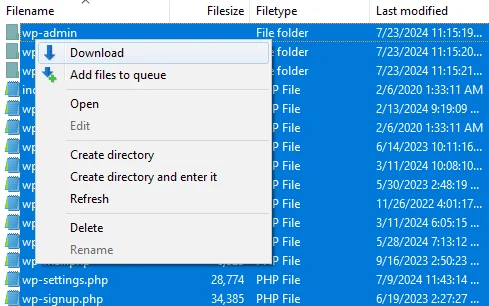
Metoda 4: faceți manual backup pentru o bază de date cu phpMyAdmin
Baza de date conține o mare parte din conținutul site-ului dvs., cum ar fi postările de blog, paginile și comentariile dvs. Mulți utilizatori WordPress fac nefericita greșeală de a crede că acestea sunt stocate în fișierele pe care le accesați prin FTP; sunt de fapt în baza de date.
Puteți accesa phpMyAdmin prin cPanel sau îl puteți găsi în tabloul de bord de găzduire web.
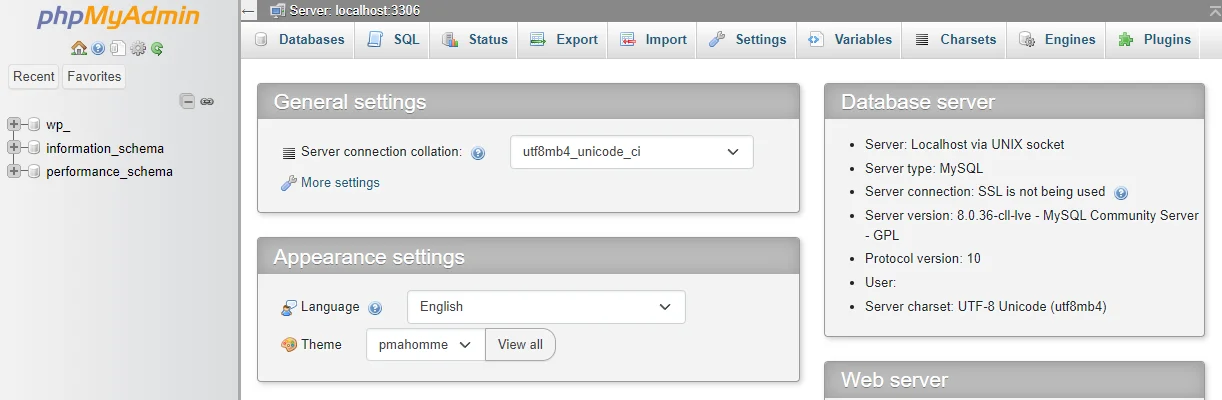
După ce deschideți phpMyAdmin, faceți clic pe baza de date WordPress pentru a o deschide. Apoi faceți clic pe filaExportdin partea de sus.
Dacă doriți doar o copie de rezervă rapidă și completă a bazei de date, faceți clic peExportacum. De asemenea, puteți setaMetoda de exportlaPersonalizatdacă doriți mai mult control asupra intrărilor din baza de date pentru care se face backup, formatare și așa mai departe.
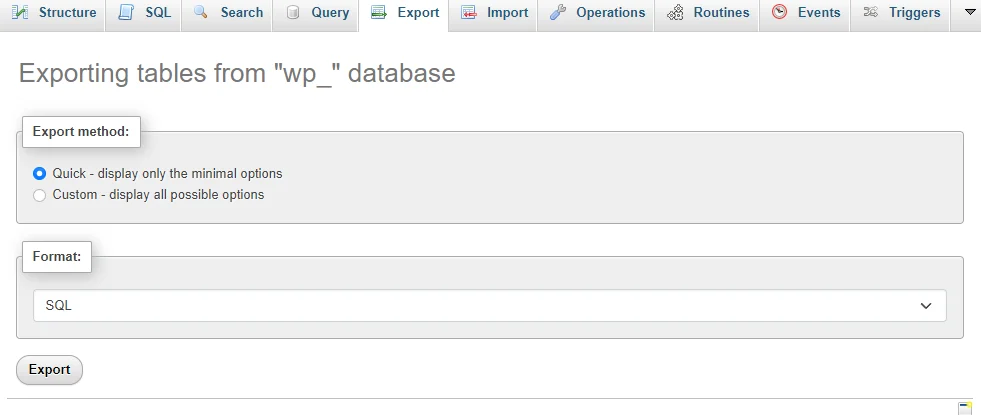
Metoda 5: Faceți o copie de rezervă a site-ului dvs. WordPress prin gazdă web
În cele din urmă, multe gazde web oferă propriul lor backup încorporat, pe care îl puteți accesa prin tabloul de bord. Cum arată aceasta va varia semnificativ în funcție de gazdele dvs. – nu toate oferă nici măcar această opțiune.
Iată un ghid general:
- Accesați site-ul web al gazdei dvs. și conectați-vă cu acreditările contului dvs.
- Căutați o opțiune de rezervă în tabloul de bord de găzduire.
- Verificați dacă există o modalitate de a efectua o copie de rezervă manuală, de a configura backup-uri automate sau de ambele.
Luați în considerare să combinați acest lucru cu alte metode de backup, cum ar fi utilizarea unui plugin de backup.
Încheierea
Există multe modalități de a face backup pentru site-ul dvs., inclusiv manual (cPanel, FTP și phpMyAdmin), prin gazda dvs. web sau folosind un plugin. Fiecare are avantajele sale. Pentru mulți oameni, utilizarea unui plugin este cea mai simplă și mai simplă modalitate de a programa backup-uri regulate.
UpdraftPlus are un plugin gratuit care are toate caracteristicile de bază de care veți avea nevoie, cum ar fi programarea automată și mai multe locații la distanță pentru a vă salva backup-urile. Mulți utilizatori se bazează pe UpdraftPlus pentru a-și gestiona backup-urile.
Dacă vă place pluginul, dar aveți nevoie de puțin mai mult, luați în considerare actualizarea la UpdraftPlus Premium . Veți debloca mai multe locații de stocare și abilitatea de a trimite copii de rezervă către mai multe dintre ele, criptare, suport pentru mai multe site-uri și o programare mai bine reglată.
Nu vrei să ai bătaia de cap de a gestiona singur backup-urile?
UpdraftPlus ușurează! Alăturați-vă celor peste 3 milioane de utilizatori care au încredere în UpdraftPlus pentru a face backup și a migra site-urile lor WordPress.
Întrebări frecvente
Cât de des ar trebui să fac copii de rezervă pentru site-ul meu WordPress?
Cât de des faceți backup pentru site-ul dvs. depinde de cât de des este actualizat. Pentru site-urile cu modificări frecvente, cum ar fi blogurile zilnice sau magazinele de comerț electronic, se recomandă backup-uri zilnice. Backup-urile săptămânale sau chiar lunare pot fi mai potrivite dacă site-ul dvs. este actualizat mai rar.
De asemenea, este important să faceți o copie de rezervă a site-ului dvs. înainte de a face modificări majore, cum ar fi actualizarea WordPress sau modificarea fișierelor site-ului.
Cum fac backup gratuit pentru site-ul meu WordPress?
Toate metodele enumerate mai sus pot fi făcute complet gratuit. Pluginurile de backup gratuite pentru WordPress sunt comune, oferind adesea un upgrade premium opțional. Aceasta include versiunea gratuită a UpdraftPlus , pe care o puteți instala din depozitul WordPress. Copierele de rezervă manuale pot fi făcute fără costuri și pentru dvs.
Cum fac backup pentru site-ul meu WordPress pe desktop?
Dacă faceți o copie de rezervă manuală, fișierele vor fi descărcate automat pe desktop. Dacă utilizați un plugin de rezervă precum UpdraftPlus, puteți descărca pur și simplu fișierul de rezervă.
Ce se întâmplă dacă doriți să faceți copii de rezervă direct pe computer ? Va trebui să conectați UpdraftPlus la un serviciu terță parte, cum ar fi Dropbox, care poate sincroniza fișiere cu computerul dvs. Nu există nicio modalitate de a trimite pur și simplu copia de rezervă direct pe computer.
Cum fac backup pentru site-ul meu WordPress fără pluginuri?
Pentru a face backup pentru site-ul dvs. fără pluginuri, va trebui să descărcați manual fișierele WordPress prin FTP și să vă exportați baza de date folosind un instrument precum phpMyAdmin. De asemenea, puteți utiliza cPanel sau faceți copii de rezervă prin gazda dvs. web. Vezi linkurile de mai jos:
- Metoda 2: faceți manual backup pentru un site WordPress prin cPanel
- Metoda 3: faceți manual backup pentru un site WordPress prin FTP
- Metoda 4: faceți manual backup pentru o bază de date cu phpMyAdmin
- Metoda 5: Faceți o copie de rezervă a site-ului dvs. WordPress prin gazdă web
WordPress are o opțiune de rezervă?
WordPress are un instrument de export foarte simplu, dar acesta salvează doar postările, paginile și alte date. Pentru o copie de rezervă completă a tuturor fișierelor site-ului și bazei de date, va trebui să instalați un plugin sau să faceți o copie de rezervă manuală.
Cum fac copii de rezervă și restabiliz gratuit site-ul meu WordPress?
Pe lângă realizarea de copii de rezervă a site-ului dvs., toate metodele pe care le-am prezentat mai sus vă permit să restaurați și gratuit. Puteți să restaurați manual fișierele prin FTP, phpMyAdmin și/sau cPanel, vă puteți restaura site-ul prin UpdraftPlus sau orice plugin de rezervă.
Rețineți că unele pluginuri de rezervă nu sunt compatibile între ele și pot restaura doar copiile de rezervă realizate din propriul plugin. UpdraftPlus poate restabili copii de rezervă de la alte plugin-uri sau backup-uri manuale pe care le-ați luat singur.
Cum fac automat backup pentru site-ul meu WordPress?
Dacă doriți să creați un program de backup , metodele manuale de backup sunt excluse. În schimb, va trebui fie să îl configurați prin gazda dvs. web, fie să utilizați un plugin de rezervă.
De exemplu, UpdraftPlus vă permite să programați copii de rezervă oricând doriți. De asemenea, puteți activa backup-urile automate înainte de actualizările WordPress în versiunea premium a pluginului.
Ce este o copie de rezervă WordPress?
O copie de rezervă WordPress este o copie a tuturor datelor site-ului dvs., inclusiv baza de date, teme, pluginuri și fișiere media. Este o protecție împotriva pierderii de date pe care o puteți restaura în caz de blocare a serverului, malware sau ștergere accidentală.
